- Jelszó automatikus kitöltése iPhone-on
- Módosítsa az Outlook jelszót iPhone-on
- Módosítsa az AOL-jelszót a telefonon
- Elfelejtette a megjegyzések jelszavát az iPhone-on
- E-mail jelszó iPhone-on
- Hangposta jelszó iPhone-on
- Instagram-jelszó módosítása iPhone-on
- Változtassa meg a NetFlix jelszót iPhone-on
- Módosítsa a Facebook-jelszót iPhone-on
- Jelszóvédett fényképek az iPhone-on
- Jelszógenerátor iPhone-on
- Wi-Fi jelszó iPhone-on
- Yahoo jelszó megváltoztatása iPhone-on
- Változtassa meg a Gmail jelszavát iPhone-on
- Wi-Fi jelszó megosztása iPhone-on
Részletes útmutató a legjobb iPhone jelszógenerátorokhoz
 Frissítve: Lisa Ou / 25. április 2023. 14:20
Frissítve: Lisa Ou / 25. április 2023. 14:20Folyamatosan változtatom a jelszót az iPhone-omon, mert legalább egy körülöttem lévő személy mindig helyesen találja ki. Szörnyű vagyok az egyedi jelszavak kiválasztásában, ezért ezúttal magasabb szintre szeretném emelni az új jelszavamat, nehogy mások beleavatkozzanak az eszközömbe. Van valakinek jó jelszavas javaslata iPhone-hoz?
Az iPhone jelszavának kiválasztása elengedhetetlen az eszköz biztonságának megőrzéséhez. Annak elkerülése érdekében, hogy az emberek helyesen tippeljenek, sok mindent figyelembe kell vennie. Például soha ne használja fel az adatait, például a születésnapját, nevét stb., mert a közeli emberek gyorsan rájönnek erre. Eközben, ha más fiókjaiban is megosztotta jelszavát másokkal, jobb, ha nem használja újra iPhone-ján.
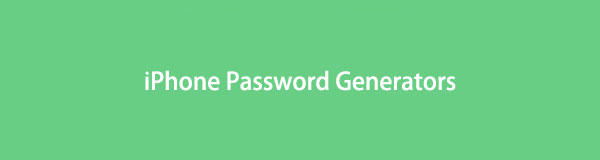
Ez csak két dolog, amit figyelembe kell vennie, és még sok más. Így egy egyedi jelszó beállítása az iPhone-hoz valóban fárasztó. Szerencsére a jelszógeneráló módszerek elérhetők az interneten. Ezért gyorsabbá és egyszerűbbé teszi az egyedi jelszavak létrehozását. Ez a bejegyzés felvilágosít a ma erősen ajánlott jelszógenerátorokról. A jelszavak kezeléséhez egy hatékony tipp is található.

Útmutató

A FoneLab iPhone Password Manager segítségével szkennelhet, tekinthet meg, osztályozhat és még sok mást iPhone, iPad vagy iPod Touch készülékeken.
- Jelszavak beolvasása iPhone, iPad vagy iPod touch készüléken.
- Exportálja jelszavait az eszközökről, és mentse őket CSV-fájlként.
- Állítsa vissza e-mail, Wi-Fi, Google, Facebook stb. jelszavait.
1. rész. Jelszógenerátor iPhone - 3 ajánlás
Az interneten talált számos módszer közül csak a 3 leginkább ajánlottat választottuk. Így bízhat abban, hogy az alábbi módszerek hatékonyak.
1. javaslat. Dashlane jelszógenerátor
Az egyik népszerű online jelszógeneráló eszköz a Dashlane Password Generator. Ez az eszköz szilárd és egyedi jelszót biztosít az iPhone számára, amelyet senki sem fog kitalálni vagy emlékezni egyetlen pillantással. Csak egy kattintásra van szüksége, és egyedi jelszót kap, véletlenszerű betűkkel, szimbólumokkal és számokkal.
Kövesse az alábbi, egyszerű útmutatást az iPhone-jelszavakkal kapcsolatos ötletekért a jelszógenerátor használatával.
1 lépésKeresse meg az iPhone webböngészőjét, és keresse meg a Dashlane Password Generator kifejezést. Amint eléri az online eszköz oldalát, azonnal megjelenik egy véletlenszerű jelszó.
2 lépésHa nem tetszik az első javaslat, koppintson a ikonra reload ikont, amely igazodik a jelszóhoz. Ezután új jelszót generál. Koppintson tovább a reload ikonra, amíg meg nem találja azt, amelyik tetszhet. A hosszsávon is beállíthatja, hogy milyen hosszú legyen a jelszó.
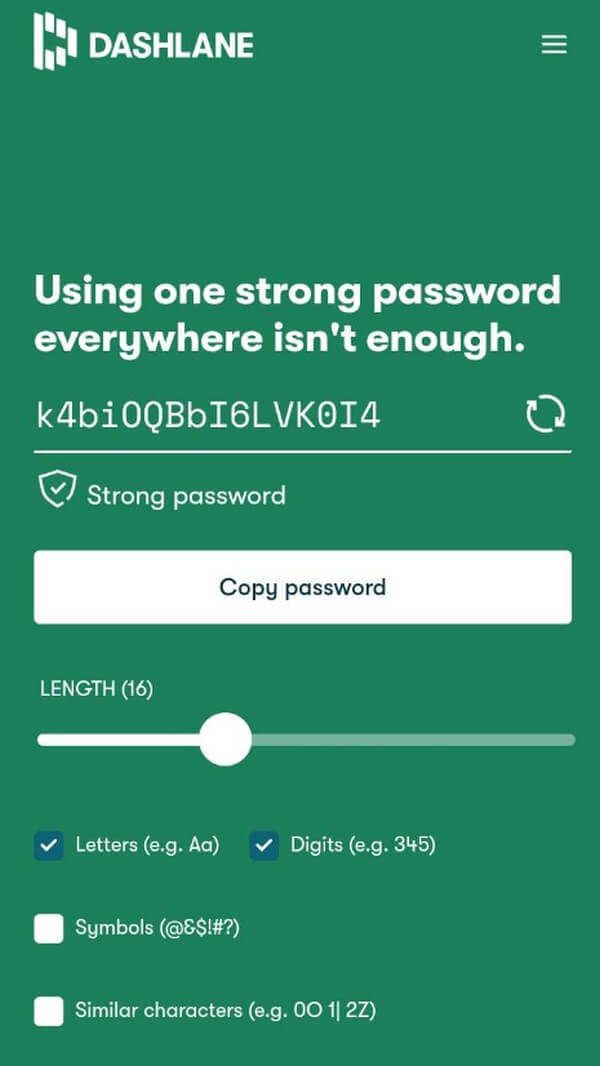
3 lépésHa szeretné kiválasztani, hogy mit tartalmazzon jelszavában, ellenőrizze az alábbi Betűk, Számjegyek, Szimbólumok és Hasonló karakterek opciókat, preferenciáitól függően. Miután kiválasztotta, menjen a beállítások és állítsa be új iPhone jelszavát.

A FoneLab iPhone Password Manager segítségével szkennelhet, tekinthet meg, osztályozhat és még sok mást iPhone, iPad vagy iPod Touch készülékeken.
- Jelszavak beolvasása iPhone, iPad vagy iPod touch készüléken.
- Exportálja jelszavait az eszközökről, és mentse őket CSV-fájlként.
- Állítsa vissza e-mail, Wi-Fi, Google, Facebook stb. jelszavait.
2. ajánlás. PSWD: Jelszógenerátor
A PSWD egy olyan alkalmazás, amely rugalmasan generál jelszavakat iPhone-jához. Ingyenesen beszerezheti az App Store-ban, és bármikor felhasználhatja. Függetlenül attól, hogy iPhone jelszavát nagy- vagy kisbetűkkel, számjegyekkel és szimbólumokkal kívánja megadni, ez az alkalmazás az Ön ízlése szerint generálja azt.
Kövesse az alábbi problémamentes lépéseket a jelszó generálásához PSWD-vel rendelkező iPhone-on:
1 lépésLépjen be iPhone-ja App Store-jába, és töltse le a PSWD: Password Generator programot. Ezután indítsa el az alkalmazást az eszközén.
2 lépésA beállításokat a jelszó generálása előtt módosíthatja az igényeinek megfelelően. Koppintson a szerkesztése a Tartalmaz szakaszban megtekintheti a jelszó betűire, számjegyeire, szimbólumaira stb. vonatkozó beállításokat.
3 lépésEzt követően érintse meg a elemet csinált hogy visszatérjen a fő felületre. A képernyő jobb alsó részén nyomja meg a gombot Generálása gombot, hogy fent megjelenjenek a jelszójavaslatok. Válassza ki a kívánt jelszót; majd beállíthatja iPhone jelszavának.
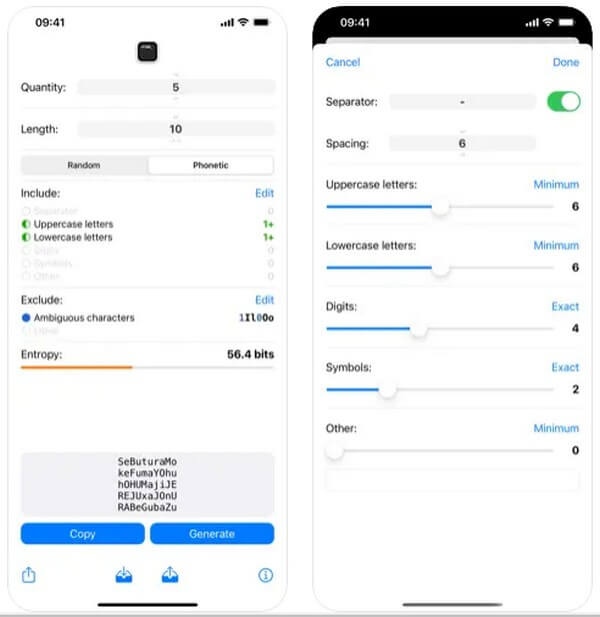
3. ajánlás. 1Jelszó
Az 1Password egy másik online eszköz, amely segíthet jelszó létrehozásában az iPhone számára. Az előző módszerekkel ellentétben ez lehetővé teszi a PIN-kód, egy véletlenszerű vagy egy megjegyezhető jelszó közötti választást. Ezenkívül teljes szavakat tartalmazó jelszavakat javasol, így azok könnyen megjegyezhetők.
Kövesse az alábbi, fájdalommentes utasításokat a jelszójavaslathoz az 1Password funkcióval rendelkező iPhone készüléken:
1 lépésKözvetlenül az iPhone webböngészőjéhez, és nyissa meg az 1Password hivatalos webhelyét. A másik online eszközhöz hasonlóan ez is azonnali javaslatot jelenít meg.
2 lépésÉrintse meg az újratöltés gombot a közepén Jelszó típusa és a Biztonságos jelszó másolása opciók új jelszó generálására. Miután kiválasztotta a jelszó típusát, annak beállításai, például a hossz, alul jelennek meg.
3 lépésHa végzett a választással, érintse meg a Biztonságos jelszó másolása fület a jelszó vágólapra mentéséhez. Ezután állítsa be az eszköz jelszavának beállítások.
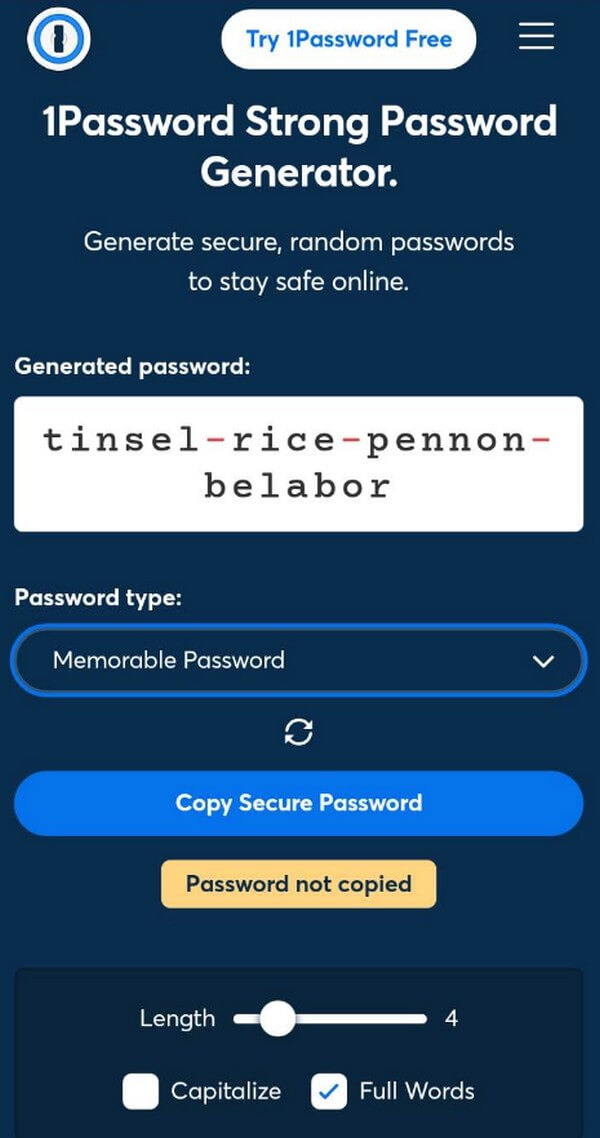
Akár választja a fenti javaslatok valamelyikét, akár nem, hasznos, ha feljegyzi a választott jelszót papírra, így ellenőrizheti, ha elfelejti. De még ha igen, ne aggódj; a következő részben tartalmaztunk egy eszközt, amely segít megjegyezni jelszavait.
2. rész. Hatékony tipp iPhone jelszavakhoz – FoneLab iPhone jelszókezelő
Egyedi jelszóval megerősítheti iPhone-tartalmának biztonságát. Ez azonban megnehezíti a jelszó megjegyezését. A véletlen számok, szimbólumok stb. mellett a felejtés lehetősége csak a sarkon van. Emiatt úgy döntöttünk, hogy a FoneLab iPhone jelszókezelő ebben a cikkben. Ez a program segít megtekinteni a mentett jelszavakat az iPhone-on komplikációk nélkül. Így a feledékenység többé nem jelent problémát, mivel ez az eszköz gyorsan újra megmutathatja iPhone jelszavát.

A FoneLab iPhone Password Manager segítségével szkennelhet, tekinthet meg, osztályozhat és még sok mást iPhone, iPad vagy iPod Touch készülékeken.
- Jelszavak beolvasása iPhone, iPad vagy iPod touch készüléken.
- Exportálja jelszavait az eszközökről, és mentse őket CSV-fájlként.
- Állítsa vissza e-mail, Wi-Fi, Google, Facebook stb. jelszavait.
Szabályozza az alábbi kezelhető irányelveket az elfelejtett jelszó megtekintéséhez FoneLab iPhone jelszókezelő:
1 lépésTöltse le ingyenesen a FoneLab iPhone Password Manager fájlt a gomb megnyomásával ingyenes letöltés lapon az oldalán. Később elkezdheti a program telepítését, ami általában néhány másodpercig vagy egy percig tart. Ha kész, készítse elő a programot a számítógépen való futtatásra.
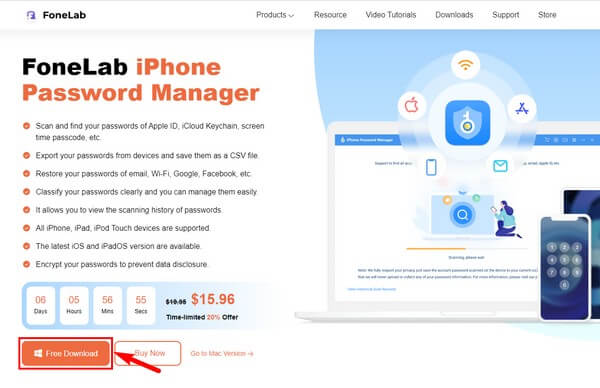
2 lépésA gomb megnyomása előtt össze kell kapcsolnia iPhone-ját a számítógép USB-kábelével Rajt gombot a kezelőfelület jobb alsó sarkában. A folytatáshoz meg kell adnia az iTunes biztonsági mentési jelszavát, és hagyja, hogy a program beolvassa a jelszavakat az eszközön.
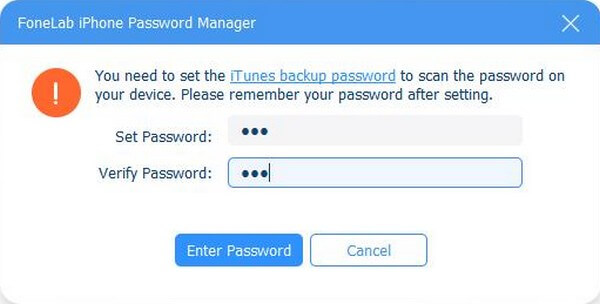
3 lépésA kapcsolat létrejötte után a FoneLab iPhone Password Manager elkezdi a keresést. Ezután az eredmények különböző besorolásokban jelennek meg. Kattints a Képernyőidő jelszó a bal oldali listában, hogy megtalálja elfelejtett iPhone jelszavát.
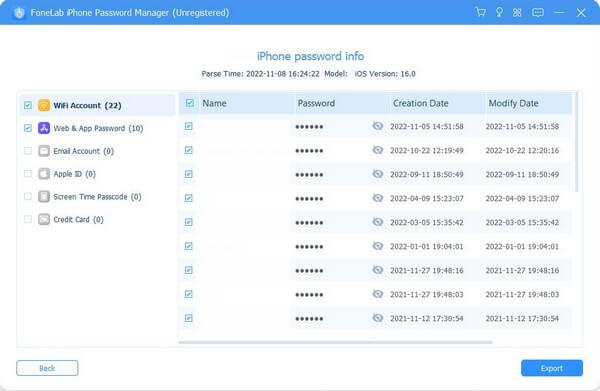
4 lépésAmikor a jelszavak listája megjelenik a megfelelő felületen, keresse meg iPhone jelszavát. A gombra kattintva megtekintheti szemszerű ikont a jelszó mellett. Előfordulhat, hogy megtalálja azokat a mentett jelszavakat is, amelyeket már elfelejtett iPhone-ján.

A FoneLab iPhone Password Manager segítségével szkennelhet, tekinthet meg, osztályozhat és még sok mást iPhone, iPad vagy iPod Touch készülékeken.
- Jelszavak beolvasása iPhone, iPad vagy iPod touch készüléken.
- Exportálja jelszavait az eszközökről, és mentse őket CSV-fájlként.
- Állítsa vissza e-mail, Wi-Fi, Google, Facebook stb. jelszavait.
3. rész. GYIK az iPhone jelszógenerátorokról
1. Az iPhone-om generálhat jelszót?
Igen, tud. Amikor új fiókot hoz létre egy támogatott alkalmazásban vagy webhelyen, az iPhone automatikusan egyedi és összetett jelszót javasol. Ezután ennek megfelelően szerkesztheti.
2. Mi az erős jelszó az iPhone-hoz?
Ahogy a fenti módszerek is sugallják, az erős és egyedi jelszó általában véletlenszerű nagy- és kisbetűket, számjegyeket és szimbólumokat tartalmaz. Az ilyen típusú jelszó egyetlen hátránya, hogy nem könnyű megjegyezni. Szerencsére egy jelszókezelő, mint a FoneLab iPhone jelszókezelő létezik, hogy segítsen kezelni, menteni és ellenőrizni jelszavait.
Hálásak vagyunk az odaadásért és az időért, amelyet e cikk elolvasására szánt. A javasolt módszerek segíthetnek orvosolni azokat a problémákat, amelyekkel most és a jövőben is szembe kell néznie.

A FoneLab iPhone Password Manager segítségével szkennelhet, tekinthet meg, osztályozhat és még sok mást iPhone, iPad vagy iPod Touch készülékeken.
- Jelszavak beolvasása iPhone, iPad vagy iPod touch készüléken.
- Exportálja jelszavait az eszközökről, és mentse őket CSV-fájlként.
- Állítsa vissza e-mail, Wi-Fi, Google, Facebook stb. jelszavait.
